Сведение с помощью iPad (управление программой Traktor или аналогичными).
Здравствуйте, ребята.
Ни для кого не секрет, что цифровые технологии захватывают мир: музыка уже вся в онлайне, скоро и диджеи будут играть ее только оттуда, виниловые вертушки вытеснились цифровыми устройствами... В настоящее время самая модная вещь для диджеев - большая прозрачная тач-панель Emulator. Эта штука очень эффектная, но стоит от $3000, и она огромная - с собой не потаскаешь...
В данной статье я делюсь своим полуторагодовым опытом сведения с помощью iPad, что даёт огромные преимущества даже перед Emulator благодаря мобильности и удобству для диджея.
UPDATED 24.12.11: - Добавлено описание новой версия программы touchOSC - 1.8, в которой упрощена процедура соединения iPad с компьютером (теперь в windows все делается без rtpmidi). Добавлено описание программы Wyse PocketCloud - "удалённый рабочий стол" - для просмотра названий треков на компьютере c iPad (за идею спасибо DJ VladVegas). Добавлен микшер 2.1 с кнопкой блокировки клавиш LOCK (для удобного "свайпа") и отдельной раскладкой под Ableton (через программу LiveControl) для быстрого доступа к разным семплам.

Преимущества, по сравнению с "железными" микшерами/вертушками:
- это удобно: можно сводить треки спокойно переместившись в любую точку танцпола, что особенно актуально на сложных площадках с неравномерным звуком;
- палец все время на фейдере, музыка все время с тобой (сбылась мечта диджея-халявщика - можно даже из туалета сводить, если в туалете клуба транслируется звук с танцпола;)
- это стильно и новотехнологично. Людей заинтересовывает, да и ощущения прикольные, когда спокойно сводишь среди публики и колбасишься вместе с ней:)
- это удобно еще раз, двигаешь пальцем - изменяется музыка, никаких "посредников" в виде фейдеров и кнопок.
Минусы тоже есть:
- нужно обязательно смотреть, куда вы нажимаете;
- кнопки расположены иначе, чем на привычных вертушках и пульте. Но они расположены очень удобно, интуитивно "на своих местах" и подходят даже для сведения одной рукой.
Плюсы перевешивают минусы.
Вообщем, если вы хотите заводить народ новомодной фишкой - тач-сведением, и при этом получать новые клевые ощущения от того, что музыку чувствуешь в прямом смысле "пальцами", тогда поехали.
Что нам будет нужно:
- компьютер или ноутбук с Wifi (для работы удобен Apple Macbook Pro, но сойдет и любой);
- iPad любой версии (также существуют другие емкостные сенсорные панели, но они мало у кого есть);
- программное обеспечение для ди-джеинга (в качестве примера в статье рассматривается Traktor2);
- touchOSC - программное обеспечение, передающее ваши манипуляции с iPad;
- TouchOSC Editor - нужна обязательно, с помощью этой программы вы можете нарисовать свой микшер, или изменить мой:), а также перенести микшер в iPad;
- Начиная с версии TouchOSC 1.8 - touchOSC Bridge - программа для компьютера (mac/win), поддерживающая связь между Traktor (или Serato, и т.д.) и touchOSC на iPad.
Установка (делается один раз, потом все проще):
1) Устанавливаем на компьютер Traktor2.
2) Устанавливаем и открываем на компьютере программу TouchOSC Editor. В программе открываем мой микшер (актуальная версия 2.1) для iPad, либо рисуем свой, либо изменяем мой по желанию:)
3) Настраиваем (создаем) на компьютере новую wifi-сеть. Не рекомендую категорически использовать уже готовую сеть wifi, например, вашу домашнюю сеть через роутер. Причина - точно установлено, что проявляются конкретные тормоза и задержки в управлении, да и в клубе вашей домашней сети не будет... Для windows имя компьютера в сети должно быть на английском. Когда новая сеть создана, подключаемся к ней на iPad. В TouchOSC Editor с открытым файлом с микшером нажимаем кнопку "Sync" (вверху справа);
4) Скачиваем и запускаем на компьютере TouchOSC Bridge;
5) Устанавливаем на iPad программу TouchOSC (версии не ниже 1.8.0), запускаем, жмем в поле "Layout", затем "Add" - покажется ваш ноутбук - тапаем на него, ваш микшер записывается в iPad. Возвращаемся в предыдущее меню, включаем переключатель Stay connected, во вкладке "Connections".
6) Нажимаем на "Midi Bridge" - там переключаем переключатель на "Enabled", ниже должен появиться ваш компьютер - нажимаем на него, возвращаемся на меню назад с помощью кнопки вверху слева, жмем вверху справа кнопку "Done".
Теперь iPad соединен с компьютером.
7) Открываем на ноутбуке Traktor2, идем в настройки - далее "Controller manager". Жмем там вверху под "Device"кнопочку "Add", затем "Import" и указываем мой пресет настроек для кнопок и фейдеров Traktor2 ("Traktor2SettingsdjeXMixer2.tsi"), нажимаем кнопку "Открыть", либо, опять же, рисуем свой. В полях In-Port и Out-Port выбираем "Midi Bridge". Закрываем настройки.
...Все! Теперь ручки, фейдеры Traktor-а будут управляться соответствующими на iPad.
В дальнейшем нужно будет просто соединять устройства по Wifi, открывать Traktor2, Midi Bridge и touchOSC и выполнять пункт 6, указанный выше.
Удаленный рабочий стол windows/mac на iPad:
Теперь поговорим о Wyse PocketCloud. Это программа, обеспечивающая удалённое управление рабочим столом windows/mac с iPad или Android. В Appstore есть платная и бесплатная версии. Отличие бесплатной версии - не передаётся звук (на маке и в платной не передаётся). Поэтому тем, кто использует windows советую платную версию, у вас даже предпрослушка будет работать на iPad, а тем, у кого мак - бесплатной версии вполне достаточно для диджеинга.
Для чего нам нужен удаленный рабочий стол? Это очень удобно для выбора и загрузки треков в Traktor прямо на iPad когда вы находитесь далеко от компьютера. Данная связка touchOSC - PocketCloud на iPad очень пригодилась, например, на огромном танцполе в Гостином дворе - там от танцпола до компьютера идти метров 50... Вообщем, рекомендую.
Установка и настройка очень простая - устанавливаете из Appstore Wyse PocketCloud на iPad, скачиваете с официального сайта PocketCloud Companion для компьютера (программа, обеспечивающая связь между iPad и компьютером). Запускаете PocketCloud Companion, запускаете PocketCloud на iPad и указываете в настройках имя и IP-адрес компьютера, а также имя пользователя и пароль для windows/mac, жмете "Connect". Вуаля!
Для быстрого переключения между touchOSC и PocketCloud на iPad рекомендую пользоваться "свайпом" ("перелистывание" четырьмя пальцами по экрану iPad - доступно только на прошивке 4.1.3 с активацией через Cydia, или 5.0, не забудьте включить жесты "MT Gestures" в настройках iPad). Специально для удобства переключения с touchOSC на PocketCloud в микшере 2.1 на iPad справа вверху сделана кнопка LOCK. При ее нажатии клавиатура блокируется и можно спокойно сделать "свайп" по экрану iPad. Обратно свайп спокойно делается в PocketCloud.
Ableton Live Control:
В версию микшера 2.1 добавлена раскладка для управления Ableton Live через LiveControl. Это сделано для того, чтобы во время сета можно было быстро запустить один из множества заранее подготовленных лупов или семплов. LiveControl - это бесплатная программа, которая устанавливается на компьютер и позволяет управлять Ableton Live (версии не ниже 8.0) с iPad. Данную программу используют в своих сетах много кто, например, R-tem. Скачать эту программу и прочитать про её установку можно здесь (на английском), или здесь (на google-"русском").
Еще раз. Последний микшер версии 2.1 для Traktor2.
В архиве 4 файла:
"TouchOSC_Traktor2_djeX.touchosc" - микшер с горизонтальной и вертикальной ориентацией. Вертикальная ориентация позаимствована у товарищей с офигенного бесплатного сайта: digitaldjtools.net/news/jog-on… - привожу все ссылки, надеюсь, они на меня не обидятся:)
"TouchOSC_Traktor2_djeX_Single.touchosc" - микшер с одной вертикальной ориентацией (вроде работает на грамм быстрее);
"TouchOSC_Traktor2_Ableton.touchosc" - микшер с дополнительной раскладкой для Ableton, для удобного доступа к разным семплам.
"Traktor2SettingsdjeXMixer2.tsi" - настройки кнопок для Traktor2.
Раскладка клавиш микшера версии 2.0*:
*в версии 2.1 справа вверху добавлена кнопка LOCK.
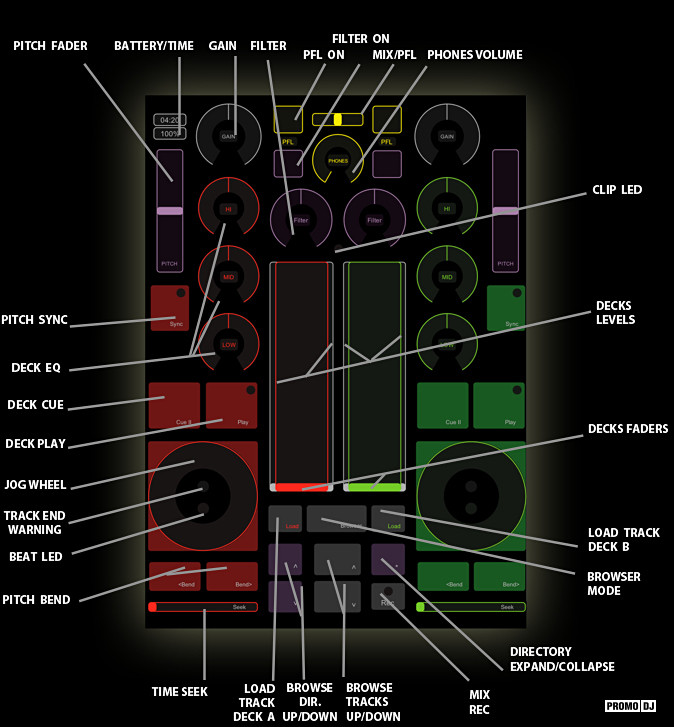
Старые версии микшера:
Версия 1.0: (настройки для traktor1, touchosc, osculator и puredata extended)
Другие программы:
Для айпада и айфона существует программа-конкурент touchOSC, которая называется Midi Touch. Фейдеры и кнопки, по моему мнению, в touchOSC для диджеинга удобнее, но одна функция, а именно - возможность редактировать микшер прямо на айпаде - делает указанную выше программу удобной, как минимум, для звукорежиссуры. Теперь вы можете за 2 минуты на площадке нарисовать нужный вам микшер почти под любую задачу.
Для Ableton также сделали хорошую программу touchAble. Будем ковырять, но мне пока touchOSC в связке с Live Control удобнее.
Если вам что-то непонятно, есть какие-либо вопросы - оставляйте комментарии в этой теме. Рекомендуется сперва прочитать FAQ.
FAQ:
"Ты ничего не понимаешь в ди-джеинге, елозить пальцем по экрану - у этого нет будущего!"
Если вы действительно так думаете, то вперед в блог к R-tem - посмотреть как он использует в своих сетах iPad, либо на promodj-страничку аудиошколы dj-Грува, которые представляют световую тач-панель Emulator.
"Подходит ли данная схема для Virtual DJ, Serato и т.п.?"
Да, подходит теоретически к любой диджейской программе, единственное требование - эта программа должна поддерживать управление по midi, и вам нужно будет назначить кнопки-фейдеры самостоятельно:)
P.S.: не советую использовать для этого дела Virtual DJ, потому что актуальная на момент написания статьи версия (7.x) не поддерживает мультитач на программном уровне. Т.е. у вас получится рулить только одной ручкой/фейдером одновременно, что очень неудобно. Это касается и "родной" программы Virtual DJ Remote, которая продается в AppStore. Совет: не покупайте!
"Я в интернете увидел микшеры забугорных диджеев, которые продаются от 5$, может мне лучше купить эти пресеты?"
Если вам нравится какой-то другой микшер - покупайте, деньги ваши;)
"Почему ты нарисовал именно такой микшер для iPad в вертикальной ориентации, и не сделал loop-ы?"
Потому что это реально удобно. На юзабилити этого микшера я убил несколько дней. На нем можно сводить стоя за пультом в диджейке, а также держа iPad на весу среди колбасящихся людей. В этом была идея и задача. В дальнейшем буду улучшать и модернизировать. Loop-ы есть в замечательных бесплатных микшерах, которые сделаны специально для скретчинга/loop-инга (но неудобны для сведения) на этом сайте: digitaldjtools.net.
PS: в настоящее время ведётся работа над добавлением возможности управления эффектами с помощью гироскопа iPad.
Спасибо за внимание и удачи.

